photoshop做商場會員卡
時間:2024-02-04 20:15作者:下載吧人氣:32
效果:
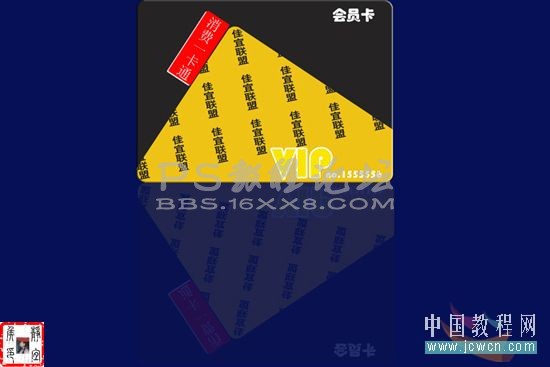
一、制作卡片的背景
操作步驟如下:
1、創建一個新圖像文檔,如圖1所示:
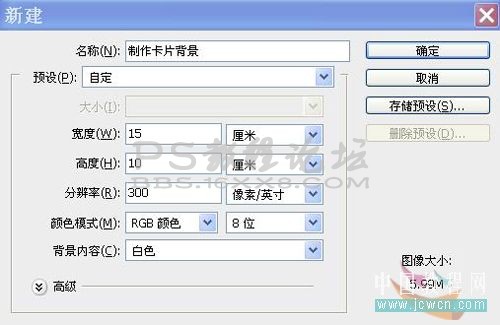
2、按D鍵復位前景色和背景色,按“Alt+Delete”鍵將“背景”圖層填充為黑色。
3、新建“圖層1”,選擇工具箱中的圓角矩形工具,并在工具箱中設置繪制類型為“填充像素”、繪制矩形圓角半徑為30像素、繪制圖像的寬度為8厘米、高度為5厘米。參數如圖2所示。

4、將前景色設置為(# 252424),按Alt+Delete鍵進行填充。繪制好的圓角矩形,如圖3所示。

5、按Ctrl +J得到圖層1副本;按住CTRL鍵的同時單擊“圖層1”,以載入“圖層1”中的矩形選區,再按“Ctrl +T”對選區變換后,調整如圖4所示。

6、新建“圖層2”,設置前景色為黃色(# efc316),按“Alt+Delete”鍵填充選區,然后取消選區。
7、再次載入“圖層1”中的選區,按Shift+Ctrl+I鍵將選區反轉,然后按“Delete”鍵刪除選區內的圖像。如圖5所示。

8、打開“文字素材”(也可自己做文字素材),素材1所示:

并拖動文字圖像到新建圖像窗口,命名為圖層3,對它進行變換。如圖6所示。

二、制作卡片的前景
步驟如下:
1、點擊“創建新圖層”,名稱為“圖層4”。再次使用圓角矩形工具繪制一個任意大小的“紅色”的圓角矩形圖像,然后變換調整到如圖7所示。

2、為“圖層4”添加“投影”圖層樣式,投影的顏色為白色,如圖8所示:

3、選擇“直排文字工具”,并在工具屬性欄中設置字體為宋體,字號為11點,顏色為白色,并在圖像中輸入“消費一卡通”文本,然后將其變換調整到如圖9所示:
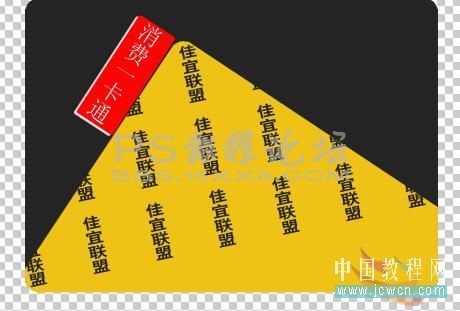
4、選擇橫排文字工具,設置字體為華文琥珀,字號為36,顏色為黃色,輸入“VIP”文本,如圖10所示。

5、為新輸入的文本所在的圖層添加“描邊”圖層樣式,描邊的顏色為白色,參數如圖11所示:

6、分兩次在圖像窗口左上側和右下側分別輸入“會員卡”和“NO.1555556”文本。
7、在“圖層”控制面板中同時選擇除“背景”圖層外的所有圖層(按住“Shift”鍵時,點選圖層),如圖12所示。
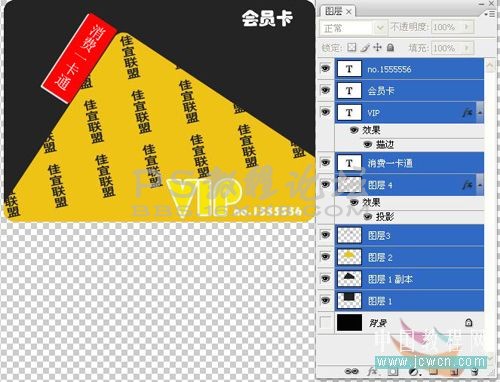
然后按Ctrl+E鍵合并所有選擇圖層。如圖13所示。
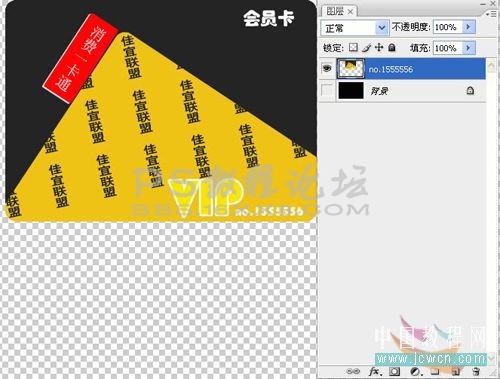
8、選擇“背景”圖層,設置前景色為藍色(#051056),然后按“Alt+Delete”鍵填充為藍色。
9、選擇“no.1555556”圖層后,按Ctrl+J鍵,復制成一個“no.1555556副本”的圖層。如圖14所示。

10、選擇“no.1555556”圖層,選擇“編輯/變換/垂直翻轉”命令,將該圖層上的圖像垂直翻轉,如圖15所示。

11、選擇移動工具,連續按鍵盤上的向下鍵,將翻轉后的圖像垂直向下移動,直到移動到如圖16所示。
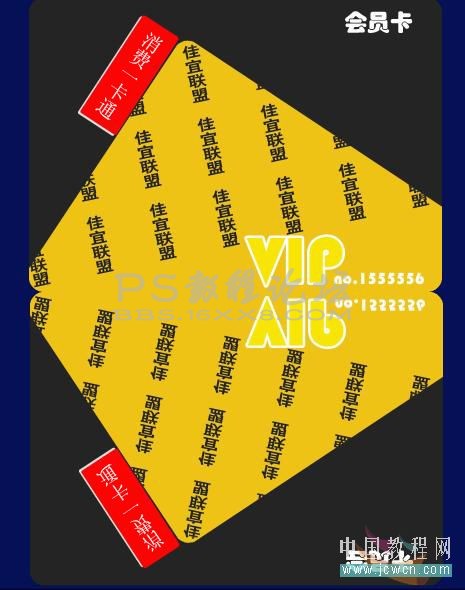
12、選擇工具箱中的“橡皮擦工具”,并在工具屬性欄中設置畫筆直徑為500PX,不透明度為10%,然后在翻轉后的圖像上快速涂抹,直到得到類似倒影的效果為止。如圖17所示。

13、選擇“no.1555556副本圖層,并為其添加“斜面和浮雕”圖層樣式,在打開的對話框中保持默認的參數設置。
14、按“Shift+Ctrl+Alt+E”鍵蓋印后,可以加入個人藝術印章,完成。如圖18所示。

以此類推,也可以做廣告宣傳單的。
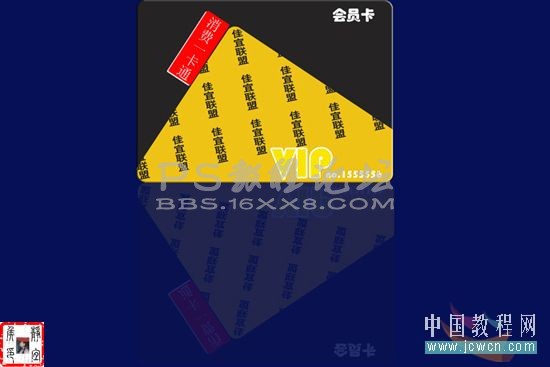
一、制作卡片的背景
操作步驟如下:
1、創建一個新圖像文檔,如圖1所示:
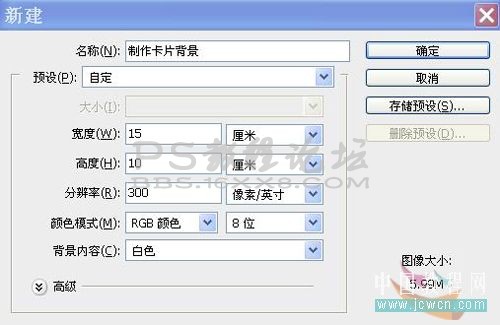
2、按D鍵復位前景色和背景色,按“Alt+Delete”鍵將“背景”圖層填充為黑色。
3、新建“圖層1”,選擇工具箱中的圓角矩形工具,并在工具箱中設置繪制類型為“填充像素”、繪制矩形圓角半徑為30像素、繪制圖像的寬度為8厘米、高度為5厘米。參數如圖2所示。

4、將前景色設置為(# 252424),按Alt+Delete鍵進行填充。繪制好的圓角矩形,如圖3所示。

5、按Ctrl +J得到圖層1副本;按住CTRL鍵的同時單擊“圖層1”,以載入“圖層1”中的矩形選區,再按“Ctrl +T”對選區變換后,調整如圖4所示。

6、新建“圖層2”,設置前景色為黃色(# efc316),按“Alt+Delete”鍵填充選區,然后取消選區。
7、再次載入“圖層1”中的選區,按Shift+Ctrl+I鍵將選區反轉,然后按“Delete”鍵刪除選區內的圖像。如圖5所示。

8、打開“文字素材”(也可自己做文字素材),素材1所示:

并拖動文字圖像到新建圖像窗口,命名為圖層3,對它進行變換。如圖6所示。

二、制作卡片的前景
步驟如下:
1、點擊“創建新圖層”,名稱為“圖層4”。再次使用圓角矩形工具繪制一個任意大小的“紅色”的圓角矩形圖像,然后變換調整到如圖7所示。

2、為“圖層4”添加“投影”圖層樣式,投影的顏色為白色,如圖8所示:

3、選擇“直排文字工具”,并在工具屬性欄中設置字體為宋體,字號為11點,顏色為白色,并在圖像中輸入“消費一卡通”文本,然后將其變換調整到如圖9所示:
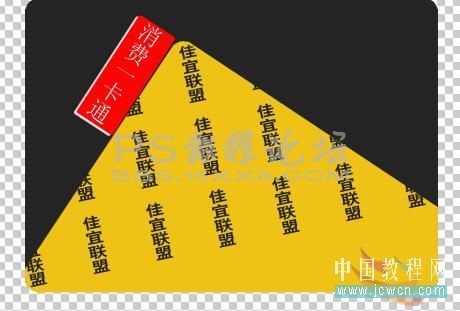
4、選擇橫排文字工具,設置字體為華文琥珀,字號為36,顏色為黃色,輸入“VIP”文本,如圖10所示。

5、為新輸入的文本所在的圖層添加“描邊”圖層樣式,描邊的顏色為白色,參數如圖11所示:

6、分兩次在圖像窗口左上側和右下側分別輸入“會員卡”和“NO.1555556”文本。
7、在“圖層”控制面板中同時選擇除“背景”圖層外的所有圖層(按住“Shift”鍵時,點選圖層),如圖12所示。
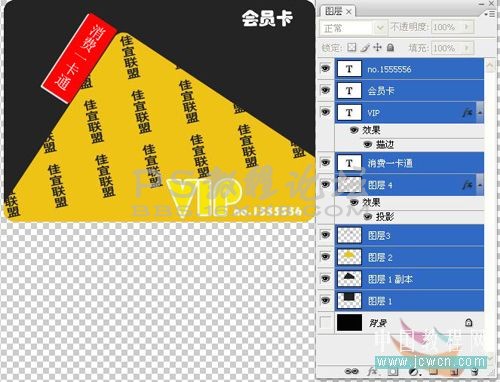
然后按Ctrl+E鍵合并所有選擇圖層。如圖13所示。
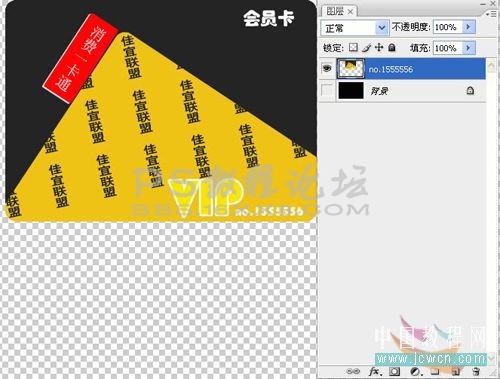
8、選擇“背景”圖層,設置前景色為藍色(#051056),然后按“Alt+Delete”鍵填充為藍色。
9、選擇“no.1555556”圖層后,按Ctrl+J鍵,復制成一個“no.1555556副本”的圖層。如圖14所示。

10、選擇“no.1555556”圖層,選擇“編輯/變換/垂直翻轉”命令,將該圖層上的圖像垂直翻轉,如圖15所示。

11、選擇移動工具,連續按鍵盤上的向下鍵,將翻轉后的圖像垂直向下移動,直到移動到如圖16所示。
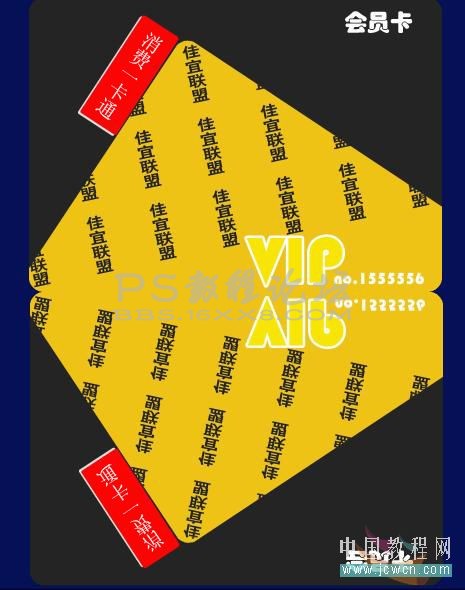
12、選擇工具箱中的“橡皮擦工具”,并在工具屬性欄中設置畫筆直徑為500PX,不透明度為10%,然后在翻轉后的圖像上快速涂抹,直到得到類似倒影的效果為止。如圖17所示。

13、選擇“no.1555556副本圖層,并為其添加“斜面和浮雕”圖層樣式,在打開的對話框中保持默認的參數設置。
14、按“Shift+Ctrl+Alt+E”鍵蓋印后,可以加入個人藝術印章,完成。如圖18所示。

以此類推,也可以做廣告宣傳單的。
標簽會員卡,商場,做,photoshop

網友評論